گزارش هزینههای تأمین کالا¶
با استفاده از برنامه خرید، کاربران میتوانند هزینههای تأمین را در طول زمان نظارت کنند. این گزارش به شرکتها کمک میکند تا هزینهها را پیگیری و تحلیل کنند، فرصتهای صرفهجویی در هزینه را شناسایی کنند و مدیریت بودجه کارآمدی را تضمین نمایند.
ایجاد گزارش هزینههای تأمین¶
برای ایجاد یک procurement expenses report، ابتدا به مسیر بروید تا داشبورد تحلیل خرید را باز کنید.
بهطور پیشفرض، داشبورد نمای کلی نمودار خطی از مجموع بدون مالیات سفارشهای خرید (POs) با تاریخ تأیید برای ماه جاری، یا درخواستهای قیمتگذاری (RFQs) با وضعیت پیشنویس، ارسالشده یا لغوشده را نمایش میدهد.
افزودن فیلترها و گروهها¶
در بالا-سمت راست، روی آیکون (محوری) کلیک کنید تا به نمای محوری تغییر دهید.
نکته
در حالی که procurement expenses report همچنین میتواند به صورت مشاهده شود به عنوان (نمودار میلهای)، (نمودار خطی)، یا (نمودار دایرهای)، نمای محوری (Pivot) جزئیترین نمایش دادهها را ارائه میدهد و به عنوان نقطه شروع توصیه میشود.
هرگونه فیلتر پیشفرض را از نوار جستجو... حذف کنید. سپس روی (down) icon کلیک کنید تا منوی کشویی که شامل ستونهای فیلترها، گروهبندی بر اساس و موارد دلخواه است، باز شود.
توجه
مگر اینکه به طور دیگری مشخص شده باشد، گزارش دادهها را از هر دو |درخواستهای پیشنهاد قیمت| و |سفارشهای خرید| نمایش میدهد. این مورد میتواند با انتخاب درخواستهای پیشنهاد قیمت یا سفارشهای خرید در ستون فیلترها تغییر کند.
در ستون فیلترها، یک بازه زمانی برای مقایسه انتخاب کنید. گزارش میتواند بر اساس تاریخ سفارش یا تاریخ تأیید فیلتر شود. یکی را از لیست انتخاب کنید و روی (down) icon کلیک کنید تا بازه زمانی را مشخص کنید، چه به صورت ماهانه، سهماهه یا سالانه.
سپس، در ستون گروهبندی بر اساس، گزینه فروشنده را انتخاب کنید. سپس، گزینه دستهبندی محصول را که در ستون گروهبندی بر اساس نیز قرار دارد، انتخاب کنید.
توجه
انتخابهای زیر عنوان گروهبندی بر اساس میتوانند بر اساس نیازهای شرکت تغییر کنند. به عنوان مثال، انتخاب محصول به جای دستهبندی محصول، دیدگاه عمیقتری از عملکرد اقلام خاص به جای یک دستهبندی کامل ارائه میدهد.
سپس، یک گزینه تحت عنوان مقایسه که ظاهر میشود انتخاب کنید. این گزینهها تنها پس از انتخاب بازه زمانی در ستون فیلترها در دسترس هستند و بر اساس آن بازه متفاوت خواهند بود. دوره قبلی مقایسهای با دوره قبلی، مانند ماه یا سهماهه گذشته اضافه میکند. سال گذشته همان بازه زمانی در سال گذشته را مقایسه میکند.
توجه
در حالی که میتوان چندین فیلتر مبتنی بر زمان را بهطور همزمان اضافه کرد، تنها یک مقایسه میتواند در هر زمان انتخاب شود.
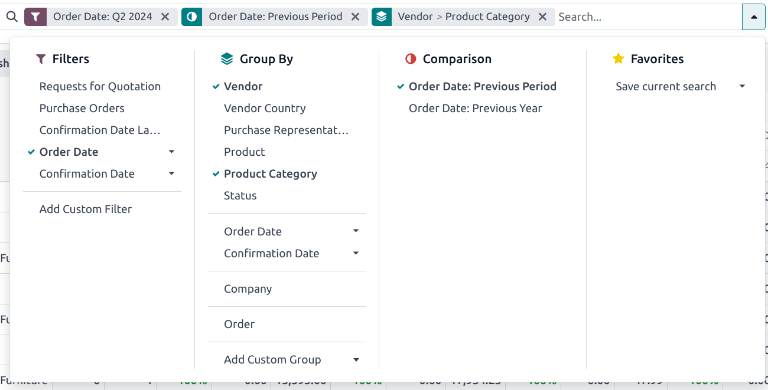
فیلتر برای سهماهه دوم، مقایسه با دوره قبلی و گروهبندی بر اساس فروشنده و دستهبندی محصول انتخاب شدند.¶
افزودن معیارها¶
پس از انتخاب تنظیمات فیلترها، گروهبندی بر اساس و مقایسه، از منوی کشویی خارج شوید.
بهصورت پیشفرض، گزارش دادهها را با معیارهای زیر نمایش میدهد: سفارش، کل، کل بدون مالیات و تعداد. برای باز کردن لیست کشویی معیارهای موجود، روی معیارها در بالا-چپ کلیک کنید.
برای افزودن ستونهای اضافی به گزارش هزینههای تأمین، اقدامات خاص زیر را کلیک کنید:
کل و کل بدون مالیات: میتوانند شامل یکی یا هر دو معیار باشند. این موارد برای تحلیل کلی هزینهها لحاظ میشوند.
میانگین هزینه: شامل شده برای ارزیابی کارایی هزینه.
روزهای تأیید و روزهای دریافت: برای ارزیابی عملکرد تأمینکننده استفاده میشود.
تعداد سفارش داده شده و تعداد دریافت شده: برای درک کارایی سفارش استفاده میشود.
تعداد فاکتور شده و تعداد برای فاکتور شدن: برای پیگیری دقت سفارش استفاده میشود.
نکته
اقدامات اضافی میتوانند در گزارش گنجانده شوند، در صورت تمایل، تا دیدگاههای بیشتری ارائه دهند. به عنوان مثال، وزن ناخالص و حجم میتوانند برای تحلیل بیشتر لجستیک و مدیریت اضافه شوند.
پس از انتخاب تمامی معیارهای لازم، از منوی کشویی خارج شوید.
مشاهده نتایج¶
پس از انتخاب تمام فیلترها و معیارها، گزارش در نمای انتخابشده ایجاد میشود.
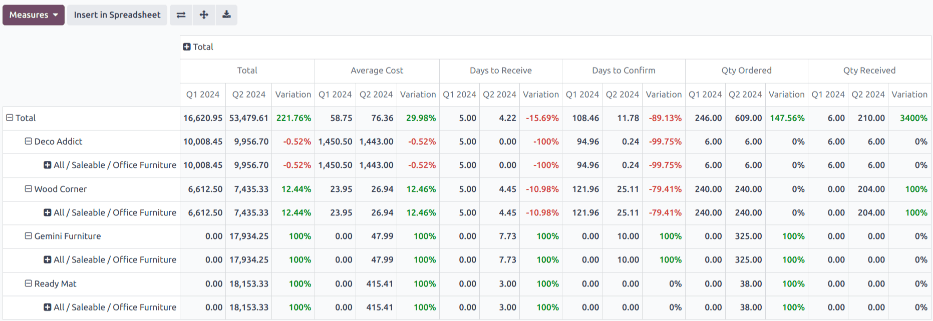
برای افزودن نمای محوری به قالب صفحهگسترده قابل ویرایش در برنامه اسناد، روی درج در صفحهگسترده کلیک کنید.
مهم
گزینه درج در صفحهگسترده تنها در صورتی در دسترس است که ماژول صفحهگسترده اسناد نصب شده باشد.
توجه
procurement expenses report در نمای نمودار نیز در دسترس است. برای تغییر به نمای نمودار، روی آیکون (نمودار سطح) کلیک کنید. برای تغییر به (نمودار میلهای)، (نمودار خطی) یا (نمودار دایرهای)، روی آیکون مربوطه در بالای گزارش کلیک کنید.
همچنین ببینید
برای ذخیره این گزارش به عنوان مورد علاقه، به موارد دلخواه مراجعه کنید.